Với Foreo Luna mini 2 thì sau khi khách hàng bóc hộp, sạc máy, bật lên là sử dụng bình thường, nhưng với Foreo Luna 3 (hay bản Luna Mini 3) thì bắt buộc phải kích hoạt máy qua app Foreo mới sử dụng được, việc này có mặt tốt và không tốt sau:
- Ưu điểm: Bằng cách kích hoạt qua App của hãng thì biết ngay được máy chính hãng hay máy giả, tất nhiên là máy giả sẽ không kích hoạt được.
- Nhược điểm: Đối với những khách hàng không có điện thoại thông minh để kích hoạt thì việc này sẽ tương đối rắc rối và phức tạp.
1. Cài đặt App Foreo
Bắt buộc phải có Smartphone - điện thoại thông minh với máy chạy hệ điều hành Android hoặc IOS và điện thoại phải kết nối mạng Internet để tiến hành cài đặt App của Foreo.
- Cách 1: Dùng camera quét mã trên thẻ giấy hình chữ nhật gửi kèm máy sau đó click vào đường dẫn hiện ra và tải App Foreo về điện thoại.
- Cách 2: Lên App Store của từng hệ điều hành, gõ chữ Foreo vào ô tìm kiếm sau đó sẽ thấy ứng dụng Foreo, tải và cài đặt về máy.

Tải ứng dụng FOREO For You trên smartphone
App Foreo trên hệ điều hành Android hay IOS về cơ bản là giống nhau nên dưới dây là hướng dẫn đăng ký tài khoản có thể áp dụng trên cả 2 hệ điều hành.
Nếu các bạn đã có sẵn tài khoản Foreo thì chỉ cần đăng nhập vào để sử dụng, nếu quên mật khẩu thì bấm vào Forgot Password để cài đặt lại.
Để dễ dàng hơn với những thành viên mới trong cộng đồng FOREO thì cách sử dụng tài khoản Facebook, Twister, Google hoặc Apple(với bạn nào đang dùng Apple) là nhanh và tiện lợi nhất để cập nhật thông tin khuyến mãi của FOREO và nếu không bạn cũng có thể tạo tài khoản riêng ngay nút Creater Account theo hướng dẫn dưới đây nhé.

Đăng nhập vào ứng dụng FOREO For You
Sau khi đăng nhập được vào phần mềm, trên màn hình có hiển thị nhiều dòng sản phẩm của FOREO, đối với sản phẩm FOREO Luna 3 thì mình sẽ chọn vào phần LUNA series tiếp đến thì chọn sản phẩm LUNA 3, đối với những dòng sản phẩm khác thì bạn cũng có thể làm tương tự các bước trên.


Thực hiện lựa chọn dòng sản phẩm và loại sản phẩm đang sử dụng
Sau khi đã chọn được sản phẩm, ứng dụng sẽ yêu cầu quét mã QR của máy được in tại đế máy và ngoài vỏ hộp, bạn có thể chọn 1 trong 2 nơi để quét, hoặc nếu có bất cứ vấn đề gì về camera mà không quét được QR code thì FOREO For You cũng cho phép bạn nhập thủ công với nút "Enter serial number".
Tiếp đến là phần yêu cầu nhấn và giữ thật chặt nút power (nguồn) trên Foreo Luna 3. Để điện thoại và máy Foreo được kết nối với nhau.
Lưu ý:
Bạn cần giữ chắc tay một chút nhé vì hãng làm nút nguồn hơi lún và cũng tránh tình trạng bị bấm nhầm máy tự rung.
Lúc nhấn giữ hãy để ý đèn ở chân máy đang sáng tức là đang được giữ. Giữ đến khi màn hình smartphone hiển thị ra thông tin sản phẩm.
(Sau khi quét xong QR Code bạn cần nhấn giữ ngay. Nếu để quá lâu thì việc nhấn giữ sẽ khó kết nối được. Nếu thế, bạn hãy thao tác lại từ màn hình chọn Luna Series nhé.)


Thực hiện quét QR Code và nhấn giữ nút nguồn để kết nối máy với FOREO For You
Sau khi kết nối thành công sẽ tới bước điền thông tin bảo hành của sản phẩm nhé. Ở bước này bạn cần điền:
- "Where did you get your device" - Phần khai báo online hoặc Gift nếu được tặng.
- "Select purchase date" - Ghi ngày kích hoạt máy là ngày bạn đang thực hiện thao tác này. Bấm vào là ứng dụng sẽ tự chọn ngày luôn.
- "Upload proof of purchase" - Chọn camera rồi chụp ảnh mặt trước của sản phẩm rồi ấn upload.


Điền thông tin phần bảo hành và chọn ngày tháng kích hoạt
Khi hoàn thành, màn hình hiển thị ra thông tin của bạn trong ô thiết bị tức là đã đăng ký thành công rồi nhé.
Và đây cũng chính là cách để nhận biết máy rửa mặt Foreo Luna 3 và Luna mini 3 chính hãng 100% bởi chỉ có máy thật mới kích hoạt được, còn máy giả thì hoàn toàn không.
Để tùy chính các thức năng của máy, bạn hãy nhấn vào START cạnh model máy rửa mặt của bạn nhé.

Sử dụng, thiết lập máy rửa mặt FOREO Luna 3 và Luna Mini 3
Nhấn vô chữ setting để cài đặt chế độ rửa mặt. Còn nhấn vô chữ Treatment để vào phần massage nhé. Phần này thì phiên bản mini sẽ không có

Cài đặt chế độ rửa mặt cho máy FOREO Luna 3
Đầu tiên hãy cùng cài đặt các chế độ rửa mặt ở settings nhé. Khi click vào sẽ xuất hiện các mức độ:

Cài đặt các chế độ rửa mặt ở phần Settings
Tương ứng với cường độ 4 vùng rửa sẽ là 4 số phía dưới khuôn mặt. Để điều chỉnh mức độ từng vùng. Thì chúng ta bấm vào số rồi kéo thanh ngang ở dưới.
Tùy theo tình trang da của mỗi người. Mà bạn lựa chọn mức độ rung phù hợp. Với những ai lần đầu sử dụng thì nên để mức 3 hoặc 4. Để làm quen máy sau đó rồi từ đó tăng dần.
Thời gian rửa mặt là 60s 120s và 180s.
Tiếp đến là chế độ massage, bạn chọn ở Treatment nhé:
Để sử dụng chế độ massage, bạn bắt buộc phải sử dụng điện thoại. Bấm download chế độ massage về để máy cài đặt. Máy sẽ có 4 chế độ massage ở 4 vùng khác nhau. Muốn massage vùng nào trên khuôn mặt mình thì bạn vuốt đến vùng đó và bấm Start.


Tải các chế độ massage về smartphone để thiết lập cho FOREO Luna 3
Với phiên bản ứng dụng mới, có thể mới sử dụng bạn sẽ thấy khá phức tạp nhưng với hướng dẫn chi tiết ở trên thì đơn giản hơn nhiều phải không. Bản cập nhật mới này mang đến cho người dùng những trải nghiệm tuyệt vời nhất mà bạn nhớ đừng bỏ lỡ!
Cách 1: sử dụng nhanh chế độ rửa mặt thông thường bằng cách ấn vào phím nguồn sau máy 1 lần, lúc này máy sẽ chạy theo mức độ và thời gian chạy mà các bạn đã thiết lập trước đó, nếu ko thiết lập thì máy chạy theo mặc định ban đầu chu trình 60s và độ rung mức độ 8 cho cả 4 vùng.
Cách 2: Sử dụng nhanh chế độ Glow Boost ( rửa mặt nhanh) bằng cách nhấn liên tục vào nút nguồn 2 lần, lúc đó máy sẽ tự chạy theo mức độ và thời gian đã cài đặt, nếu không cài đặt sẽ chạy theo mặc định ban đầu 30s cho toàn chu trình ở mức độ rung 12.
Cách 3: Kết nối sử dụng qua App điện thoại:
- Bật App trên điện thoại sau đó để máy gần lại sẽ tự động kết nối, nếu máy chưa kết nối được mà trên App hướng dẫn thì bấm giữ phím nguồn 5s để kết nối.
- Sau khi kết nối xong màn hình sẽ hiển thị như hình số 7, nhấn Start để chạy và Stop để dừng lại.
- Nếu muốn chạy chế độ Glow Boost qua App thì chuyển màn hình App về màn hình cài đặt như hình số 8 rồi bấm vào nút Glow Boost để chạy máy.
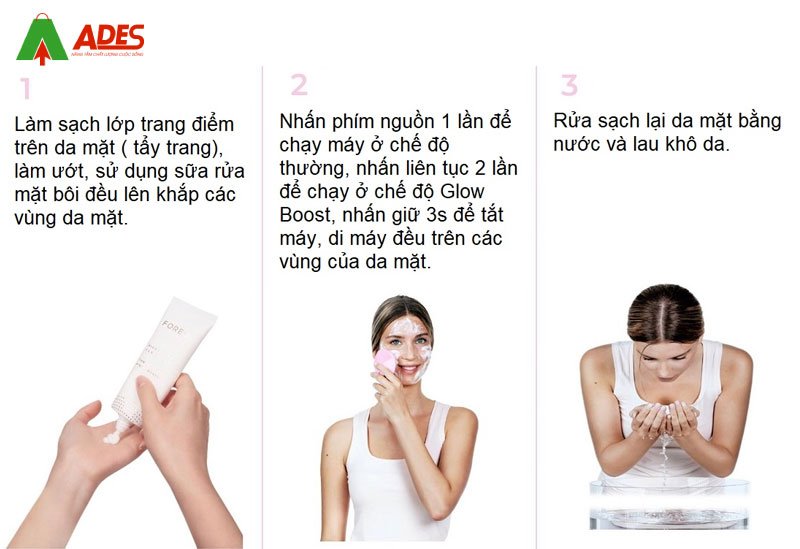
Hướng dẫn sử dụng
Mẹo để dễ sử dụng hơn:
- Ít ai lần nào cũng bật App kết nối với điện thoại rồi chạy máy do rắc rối và mất thời gian, mặt khác tay cầm máy rửa mặt ướt do vậy việc thao tác khó do vậy thường sử dụng cách 1 và cách 2.
- Khi đang chạy máy ở chế độ thường Cleasing có thể chuyển đổi sang chế độ Glow Boost bằng cách ấn phím nguồn 2 lần, muốn trở lại thì ấn tiếp 2 lần máy sẽ trở về chế độ thường.
- Khi đang dùng máy ở cách 1 và cách 2 mà muốn tắt máy thì ấn giữ nút nguồn 3-5s.